Si të fshini një faqe në Word {Udhëzues}
Po përpiqeni të fshini një faqe të zbrazët në Word? Në këtë udhëzues, ne do t
Një numër i madh i popullsisë së botës po punon nga shtëpia në këtë kohë të tmerrshme të kërcënimit të COVID-19. Ne po mbështetemi të qëndrojmë të lidhur më shumë se kurrë; video-konferencat janë një nga aktivitetet e përditshme këto ditë. Ashtu si ne të gjithë përpiqemi të prezantojmë veten në mënyrën më të mirë në video-konferencat me shokët tanë të skuadrës, shpesh shqetësohemi për sfondin. Pra, si ta rregulloni atë pasi dikush mund të mos jetë në gjendje të ndryshojë konfigurimin e kompjuterëve të tij ose kufizimet e hapësirës? Pra, le të mësojmë metodën e ndryshimit të sfondit të videove të Microsoft Teams.
Nëse të gjithë vazhdoni të përdorni aplikacionin në tendencë Zoom dhe ju pëlqen veçoria e ndryshimit të sfondit të thirrjeve video , lexoni për problemet e tij të privatësisë . Shumë janë në kërkim të alternativave të Zoom dhe çfarë më mirë se Microsoft Teams, një softuer autentik i Microsoft. Kjo mund të duket e vështirë në fillim, por kur mësoni ta përdorni, asgjë nuk është aq e përsosur sa është për kompaninë. Pra, për sa i përket shtimit të njohurive tona, le të mësojmë metodën, Ekipet e Microsoft ndryshojnë sfondin në thirrjet video. Dikush duhet të dijë se Ekipet e Microsoft kërkojnë që organizata juaj të njihet këtu ose përndryshe nuk do të mund të bëni telefonata. Në këtë rast, provoni këto softuer për video konferenca për Windows .
Lexoni gjithashtu: Aplikacionet më të mira të punës nga shtëpia për pajisjet Android dhe iOS.
Sfondet e personalizuara të Microsoft Teams për video thirrjet
Meqenëse një numër i madh organizatash e kanë zhvendosur punën e tyre në shtëpi dhe punonjësit janë të vendosur në distancë, Microsoft Teams ka parë një bum në përdorim. Kjo veçori u shtua së fundi për të ndryshuar sfondin në Ekipet e Microsoft. Gjithashtu do t'ju lejojë të shtoni efekte të personalizuara të sfondit, përveç efekteve të turbullimit, siç shihen në thirrjen video Skype. Microsoft Teams njoftoi kohët e fundit se do të kishte sfonde të personalizuara në video thirrjet në dorezën e saj në Twitter.
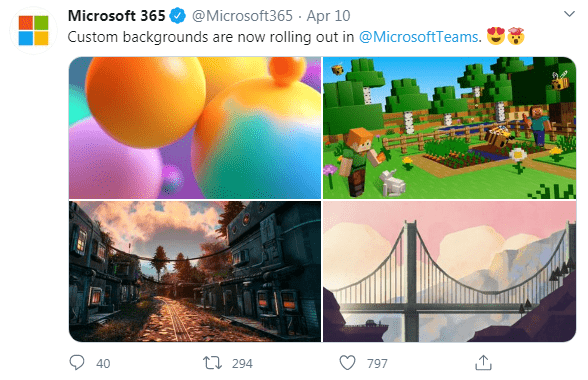
Burimi i imazhit: Twitter zyrtar i Microsoft 365
Hapat për ndryshimin e sfondit të ekipeve të Microsoft në thirrjet video
Hapi 1: Sigurohuni që po hapni aplikacionin Microsoft Teams në pajisjen tuaj pasi nuk është aktualisht i disponueshëm në aplikacionin e shfletuesit të internetit. Është i disponueshëm si aplikacion për Windows dhe Mac tuaj të dyja.
Hapi 2: Filloni një telefonatë video ose bashkohuni me një. Në ekran, do të shihni një shirit opsionesh që rri pezull. Gjeni ikonën me tre pika dhe klikoni mbi të; ju jep më shumë opsione. Zgjidhni Trego efektet e sfondit në të.
Hapi 3: Disa efekte të sfondit do të shfaqen në panelin e djathtë në ekran. Do të keni pothuajse 24 efekte sfondi për të zgjedhur. Mund të jetë një dhomë estetikisht e këndshme në sfondin e zonës së dollapit. Zgjidhni çdo gjë që ju pëlqen duke parë pamjen paraprake të saj përpara se ta aplikoni në sfondin e telefonatës tuaj. Ndërsa zgjidhni një efekt sfondi nga paneli i djathtë, ai do t'ju tregojë një buton paraprak në fund të listës dhe mund të klikoni mbi të. Pasi të përfundojë, klikoni butonin Apliko.
Burimi i imazhit: Faqja Zyrtare e Microsoft 365
Hapi 4: Gjithashtu, nëse nuk dëshironi të përdorni efektet artificiale të sfondit, përdorni një mënyrë tjetër. Ekziston një efekt turbullimi i disponueshëm në këtë listë, i cili do të turbullojë në një masë të madhe sfondin. Kjo do t'ju shpëtojë nga shumë siklet nëse keni ndjerë ndonjë në radhë të parë.
Një metodë tjetër Për Ekipet e Microsoft Ndrysho sfondin
Ju lutemi vini re se kjo do të funksionojë vetëm me takimet e planifikuara. Pra, para se të bashkoheni me thirrjen në Ekipet e Microsoft, mund të turbulloni sfondin tuaj dhe të keni një pamje paraprake të tij në ekran.
Burimi i imazhit: Faqja Zyrtare e Microsoft 365
Ndërsa klikoni në lidhjen për t'u bashkuar me thirrjen, do të vini re disa ikona në fund të ekranit. Këtu, ai tregon çelsat e ndërrimit për video, audio dhe turbullim. Kur ndizni çelësin e kalimit për video dhe audio, ai do të aktivizojë videon tuaj dhe do të lejojë që tingulli juaj të dëgjohet nga të tjerët në telefonatë. Në mënyrë të ngjashme, aktivizimi i butonit të turbullimit do të aktivizojë automatikisht efektin e sfondit të turbullimit për ju në telefonatë.
Verdikti:
Përdorimi i Microsoft Teams nuk ishte kurrë i mërzitshëm dhe me këtë metodë që mësuat në këtë postim, jemi të sigurt që do të fitoni diçka. Me Ekipet e Microsoft ndryshimi i metodave të sfondit ndërsa jeni në video thirrjet mund të jenë të dobishme për shumë njerëz.
Shpresojmë që ky artikull të jetë i dobishëm për ju për të ndryshuar sfondin në Ekipet e Microsoft gjatë telefonatës. Ne do të dëshironim të dinim pikëpamjet tuaja për këtë postim për ta bërë atë më të dobishëm. Sugjerimet dhe komentet tuaja janë të mirëseardhura në seksionin e komenteve më poshtë. Ndani informacionin me miqtë tuaj dhe të tjerët duke shpërndarë artikullin në rrjetet sociale.
Na pëlqen të dëgjojmë nga ju!
Jemi në Facebook , Twitter , LinkedIn dhe YouTube . Për çdo pyetje ose sugjerim, ju lutemi na tregoni në seksionin e komenteve më poshtë. Na pëlqen të kthehemi tek ju me një zgjidhje. Ne postojmë rregullisht këshillat dhe truket së bashku me zgjidhjet për çështjet e zakonshme që lidhen me teknologjinë. Abonohuni në buletinin tonë për të marrë përditësime të rregullta mbi botën e teknologjisë.
Tema të ngjashme:
Si të përditësoni drejtuesit e grafikës në Windows 10.
Si të përditësoni drejtuesit e videove në Windows 10.
Si të përdorni Microsoft Planner për të përfunduar gjërat.
Alternativat më të mira të GSuite për profesionistët e biznesit.
Po përpiqeni të fshini një faqe të zbrazët në Word? Në këtë udhëzues, ne do t
Kjo është një nga pyetjet më të mëdha që bëjnë përdoruesit, nëse mund të shohin kush e ka parë profilin e tyre në Instagram. Mësoni më shumë për mënyrat dhe mjetet që ndihmojnë në monitorimin e vizitorëve të profilit tuaj!
Mësimi për instalimin e një printeri në Windows 10, duke përfshirë printerët Wi-Fi dhe ata lokalë. Udhëzime hap pas hapi dhe zgjidhje për problemet e zakonshme.
Mësoni se si të zhbllokoni dikë në Facebook dhe Messenger lehtësisht me këtë udhëzues të detajuar. Ndiqni hapat e thjeshtë për të rifituar kontaktin me miqtë tuaj të bllokuar.
Dëshironi të fshini lejet e skaduara dhe të rregulloni portofolin e Apple? Ndiqni ndërsa unë shpjegoj në këtë artikull se si të hiqni artikujt nga Apple Wallet.
Pavarësisht nëse jeni i rritur apo i ri, mund t'i provoni këto aplikacione ngjyrosëse për të çliruar kreativitetin tuaj dhe për të qetësuar mendjen tuaj.
Ky udhëzues ju tregon se si të zgjidhni një problem me pajisjen tuaj Apple iPhone ose iPad që shfaq vendndodhjen e gabuar.
Shiko se si mund të aktivizosh dhe menaxhosh "Mos shqetëso" në iPad, në mënyrë që të përqendrohesh në atë që duhet të bësh. Këtu janë hapat që duhen ndjekur.
Shihni mënyra të ndryshme se si mund ta bëni tastierën tuaj iPad më të madhe pa një aplikacion të palës së tretë. Shihni gjithashtu se si ndryshon tastiera me një aplikacion.
A po përballeni me gabimin e iTunes që nuk zbulon iPhone ose iPad në kompjuterin tuaj Windows 11? Provoni këto metoda të provuara për të zgjidhur problemin tani!






